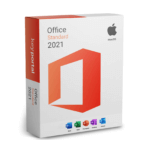Eine Aktualisierung deines Betriebssystems könnte so einfach sein. Doch es schleichen sich mehr und mehr Fehler beim Upgrade von Windows 10 ein. User von Windows 7 berichten, wie das Update bei 46 Prozent hängen bleibt. Unter Windows 8.1 ist oft schon nach einem Viertel der Zeit Schluss und der Prozess beendet sich von selbst. Zudem werden Benutzerkonten sowie veränderte Einstellungen häufig nicht korrekt übernommen.
Bist du auch von einem Fehler beim Upgrade von Windows 10 betroffen, helfen wir dir gerne weiter. Wir haben verschiedene Lösungen recherchiert und die einzelnen Schritte getestet. Beachte allerdings, dass in diesem Beitrag der Wechsel von einer Windows-Edition zur nächsten im Fokus steht. Versuchst du hingegen Probleme bei den regelmässigen Updates von Windows 10 zu lösen, können wir dir diesen anschaulichen Guide empfehlen.

Bevor wir konkrete Fehler beim Upgrade von Windows 10 beheben, möchten wir an dieser Stelle zunächst auf einige allgemeine Tipps eingehen. Diese helfen bei vielfältigen Error-Messages und können ohne grossen Aufwand dazu führen, dass dein Update nicht mehr hängen bleibt.
Fehler beim Upgrade von Windows 10: Die Ursachen beseitigen
- Genügend freier Speicherplatz? Windows 10 benötigt als 32-Bit-Version mindestens 16 GB, bei 64-Bit sogar bis zu 32 GB. Deine primäre Festplatte sollte demnach ausreichend Kapazitäten besitzen, damit der Speicher nicht schon durch die reine Installation voll ist. Zur Sicherheit kannst du darüber hinaus zu Beginn gleich einen Kompatibilitätscheck durchführen, der weitere Probleme oder Fehler beim Upgrade von Windows 10 offenbart.
- Betriebssystem auf dem neusten Stand? Wenn das letzte System-Update schon etwas länger zurückliegt, solltest du eine manuelle Suche durchführen. Wechsle dazu in die Einstellungen (Windows-Logo-Taste + I) und klicke unter Update und Sicherheit auf Nach Updates suchen. Lade alle noch offenen Daten herunter und lass sie vom Assistenten installieren.
- Externe Hardware im Weg? Wenn das Upgrade von Windows 10 hängt, können Peripheriegeräte mitschuldig sein. Entferne deshalb besser kurzfristig jegliches Zubehör. USB-Sticks, Kopfhörer, Druckergeräte, quasi alles, was von aussen an das Gehäuse deines PCs angeschlossen ist. Dazu zählt auch die Dockingstation eines Laptops.
- Ältere Programme nicht kompatibel? Grundsätzlich ist es keine schlechte Idee, einen Computer periodisch aufzuräumen. Dann sammelt sich weniger Datenmüll an, wozu auch Apps und Features gehören, die du kaum mehr benutzt. Veraltete Software führt oft zu Fehlern beim Upgrade von Windows 10, da für bestimmte Elemente die Unterstützung wegfällt. Im Zweifelsfall kannst du fragwürdige Programme zunächst entfernen und nach dem Update wieder hinzufügen.
- Übervorsichtiger Virenschutz? Wir raten strikt davon ab, ein bewährtes Antivirus einfach zu deinstallieren. Dennoch treten in bestimmten Fällen ungünstige Überschneidungen auf, die ein Upgrade behindern können. Oft genügt es hier, den Scanner deines Virenschutzes temporär zu deaktivieren. Kontrolliere im Vorfeld aber besser, ob Windows Defender noch läuft, damit dein PC weniger Angriffsfläche bietet.
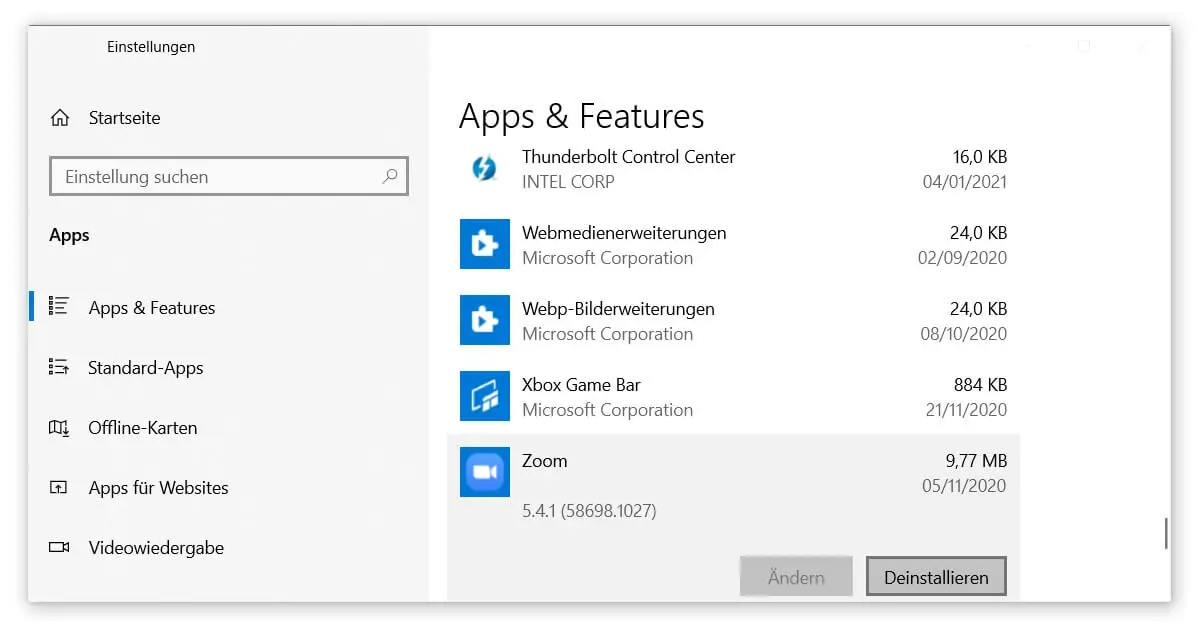
Fehlercodes beim Upgrade von Windows 10 lösen
Falls dir ein spezifischer Grund genannt wurde, weshalb das Upgrade nicht funktioniert, schau dir die folgende Liste an:
- Treiberfehler 0xC1900101
- Abgebrochenes Update 0xC1900107
- Anmeldeschwierigkeiten 0x80200056
- Fehlende Verbindung 0x800F0922
- Für diesen PC kann kein Upgrade auf Windows 10 durchgeführt werden
Beginnen wir mit einer Fehlermeldung, die häufig für Frust sorgt.
1. Treiberfehler 0xC1900101
Ein Error der Art 0x20017 oder 0x30018 beginnend mit der Zeichenfolge der Überschrift lässt auf Probleme mit einem Treiber schliessen. Fehler beim Upgrade von Windows 10 treten nur selten auf, wenn sich alle Bestandteile des Prozesses auf dem neusten Stand befinden. Eine zweite Festplatte ist notorisch dafür, diesbezüglich Schwierigkeiten zu bereiten. Öffne den Geräte-Manager von Windows (zum Beispiel über die Suche Windows-Logo-Taste + S) und navigiere durch die Übersicht. Per Rechtsklick auf einzelne Einträge hast du die Möglichkeit, Treibersoftware aktualisieren zu lassen. Halte vor allem nach gelben Ausrufezeichen Ausschau.
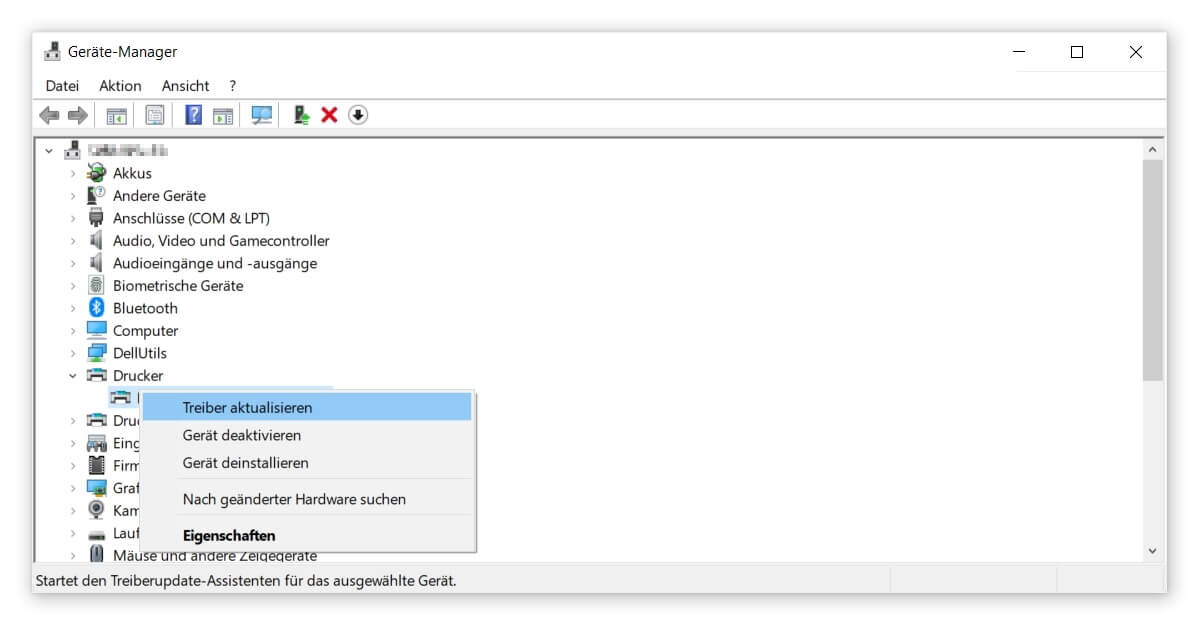
2. Abgebrochenes Update 0xC1900107
Dieser Fehler beim Upgrade von Windows 10 weist dich darauf hin, dass der Prozess bereits am Laufen ist. In der Regel steht zu diesem Zeitpunkt bloss noch eine umfassende Bereinigung deines Systems aus. Ein Neustart sollte ausreichen, um diese automatisch zu starten. Alternativ kannst du die Datenträgerbereinigung von Microsoft einsetzen. Wie du dabei am besten vorgehst, erklärt dir ein separater Beitrag.
3. Anmeldeschwierigkeiten 0x80200056
Bei allen Updatevorgängen deines Computers erweist es sich als essenziell, den Zugriff auf das Gerät während der Installation durchgehend zu gewährleisten. Dazu gehört im ersten Schritt etwa, den PC oder Laptop eingeschaltet zu lassen oder auch keine ungeplanten Neustarts durchzuführen. Gleichzeitig muss die Anmeldung mit demselben Benutzerkonto bestehen bleiben. Ansonsten tritt ein Fehler beim Upgrade von Windows 10 auf und du musst den Vorgang wiederholen.
4. Fehlende Verbindung 0x800F0922
Dieses Problem sollte schnell behoben sein: Der Download und die anschliessende Anmeldung bei Microsoft setzt eine Verbindung zu den entsprechenden Servern voraus. Bist du durchgehend im Internet? Eventuell kann ein angeschlossenes Netzwerk oder die Nutzung eines VPN ebenfalls zu Fehlern beim Upgrade von Windows 10 führen. Deaktiviere also derartige Verbindungen, bis das Update abgeschlossen wurde.
5. Für diesen PC kann kein Upgrade auf Windows 10 durchgeführt werden
Die vollständige Meldung lautet: „Für diesen PC kann kein Upgrade auf Windows 10 durchgeführt werden. Ihr PC wird von dieser Windows 10 Version noch nicht unterstützt. Es ist keine Aktion erforderlich. Diese Windows 10 Version wird von Windows Update automatisch angeboten, sobald das Problem behoben wurde.“ Diesen Error erhältst du für gewöhnlich während des Setups.

Die Lösung für diesen Fehler beim Upgrade von Windows 10 liegt in einer Komponente des Updateprozesses. Wie bereits eingangs beschrieben, solltest du Windows vor dem Upgrade möglichst aktuell halten. Insbesondere ausstehende Service Stack Updates (SSU) sollten installiert sein. Im Assistenten achtest du dann darauf, bei Updates, Treiber und optionale Features abrufen die Option Nicht jetzt auszuwählen. Etwas mehr Aufwand wäre es hingegen schon, nach alter Schule eine DVD zur Installation zu brennen.
Hoffentlich konntest du mithilfe dieses Guides dein Problem lösen. Ein Fehler beim Upgrade von Windows 10 kann nämlich fast genauso sehr nerven, wie ein bereits durchgeführtes Update rückgängig zu machen. Denn nicht in jedem Fall ist eine Reparatur ohne vollständige Neuinstallation möglich.